文章目录
✅扩展补充内容
这里作为一些相关内容的补充,内容不限于扩容的硬盘搬家、双机、异机同步、扩展柜等。
一般扩容有两个方向:
- 将小容量硬盘换成大容量硬盘,目前主流性价比为16/18TB,最大22TB单盘;
- 通过扩展柜进行盘位扩容,也可以选择增加极空间挂载扩容,实现双机或多机联动。
☑️硬盘搬家操作流程
第一种方式极空间叫“硬盘搬家”,将原有硬盘数据搬离到更大的硬盘中,实现容量的升级。
1️⃣硬盘搬家两种模式:
- 转移硬盘数据,腾出一个盘位用于新增硬盘的扩展;
- 腾不出空间,直接Copy一个硬盘数据,再替换该硬盘,换更大的实现容量扩展。
比如你有4个8TB硬盘,每个空间都有剩余但是不多了,刚好可以把D的数据转移到A、B、C中,然后根据提示拔掉D盘位,然后加入新的硬盘,融入到ZDR文件系统中,这里也会涉及到ZDR文件系统。
所以我们在第一次初始化建议选择ZDR模式,更利于后期的升级,如果通过RAID模式,很可能就驾驭不了了,后期的扩容升级就会变得困难,这个方面其实极空间也是参考同行的解决方案,最终优化出一个更完善的方案,操作简单、可靠性高、容易上手、切实可行。
但是这里需要注意的是就千万不要使用叠瓦式硬盘了,如果使用叠瓦式硬盘在这种迁移中会耗损巨量的时间,为了给大家一个血淋淋的教训,之前我有意使用叠瓦盘存储日常数据,最终把它塞满,然后尝试了一次“硬盘搬家”,基于第一种方式进行数据迁移,可以参考过程:
而且在这个持续的过程中还得避免停电,那是非常紧张刺激的,所以千万不要用叠瓦盘。
叠瓦盘仅能用于冷数据存储,否则没有其它场景可推荐。
我个人建议使用第二种方式,它的速度即便使用同样的企业盘,速度也会更快,操作流程更少。
2️⃣但需要触发它
也就是说把4块盘的容量用到无法腾出一个盘位的空间,这时候极空间就会出现第二个选择:
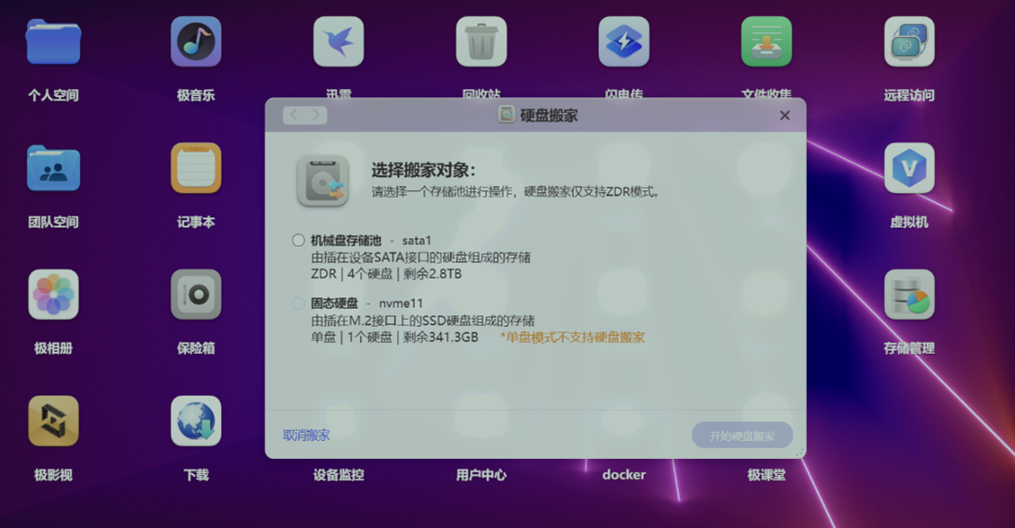
首先选择机械盘存储池(这个是自定义名称,所以自定义名称的命名很重要),进入下一页面:
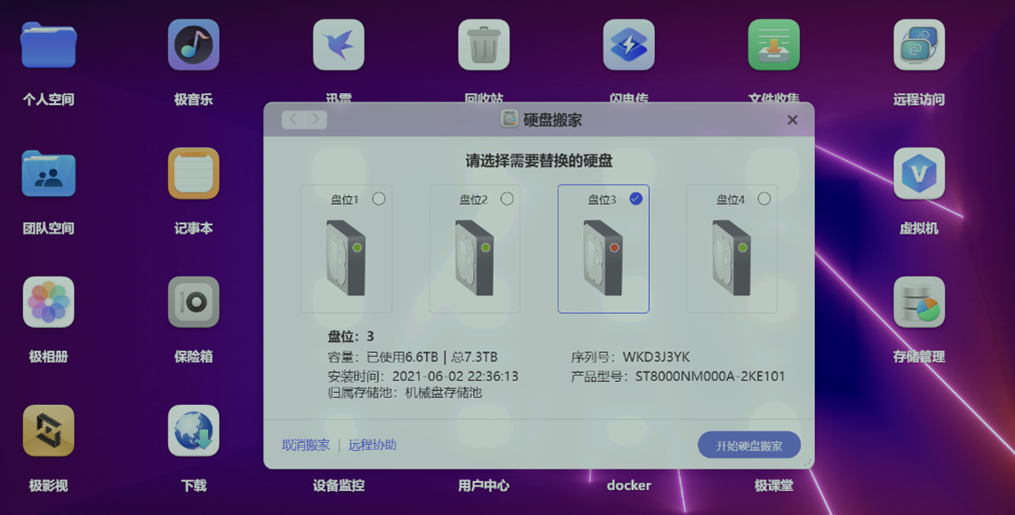
比如上面我一共4块硬盘,除第3块都是16TB,所以我要替换它,把它换成16TB或更大。接着我们进入下一页面,因为前面我故意让它无法腾出空间,所以如下提示来了:
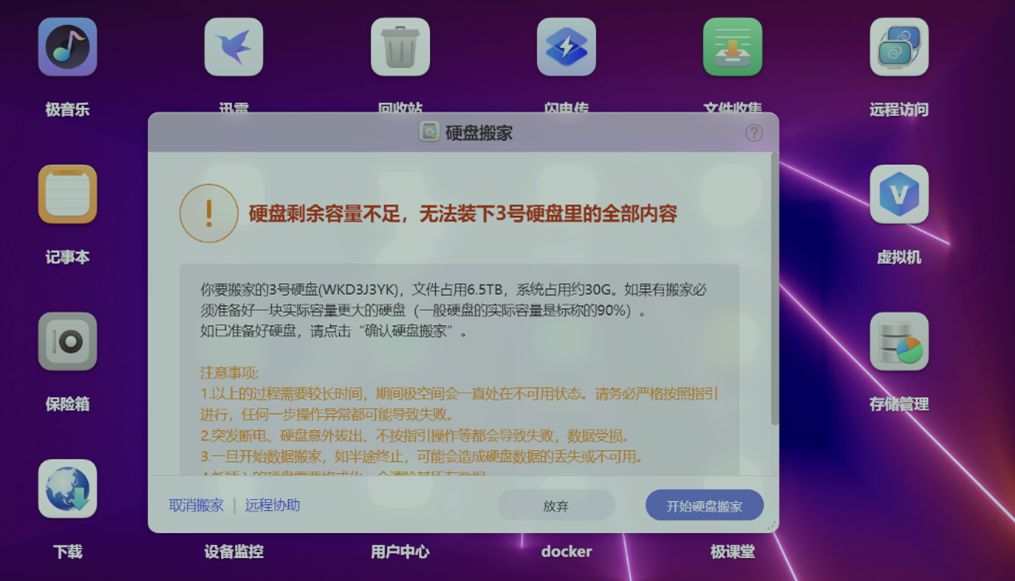
接着如果我们继续就会有新的选择:
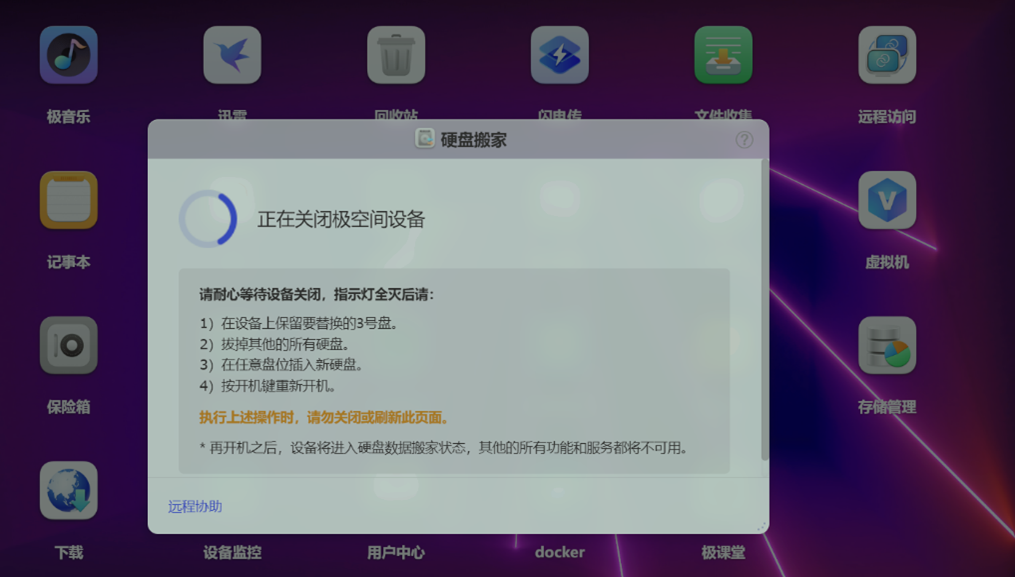
一定要记住上面的步骤,最好用手机拍下来,下一步就是插入一块优盘(最好是空的):
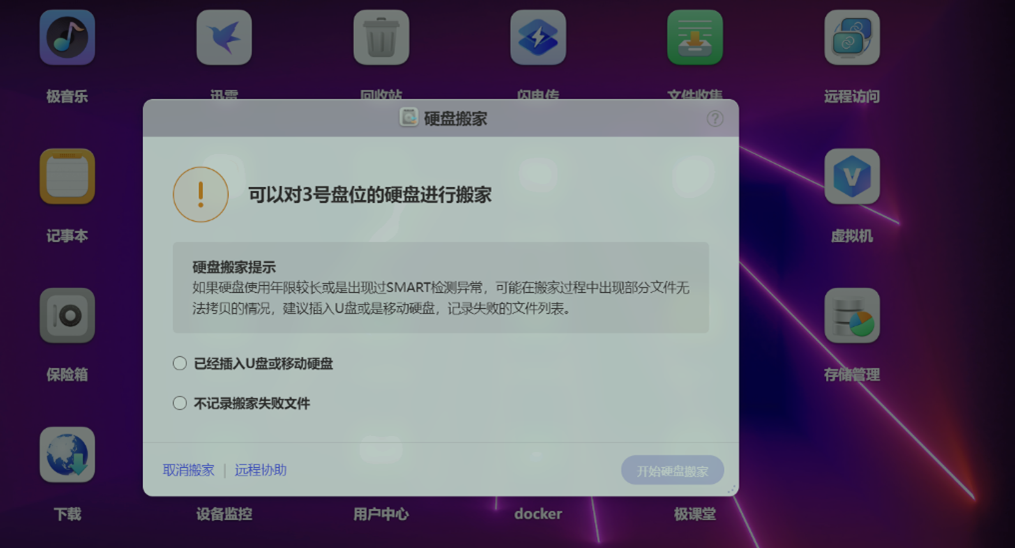
然后极空间会正常关机,除上面选择的第3块硬盘不拔出,其它全部拔出,并用硬盘架挂入新的大容量硬盘插入到极空间任意盘位,然后开机,接着会自动引导如下:
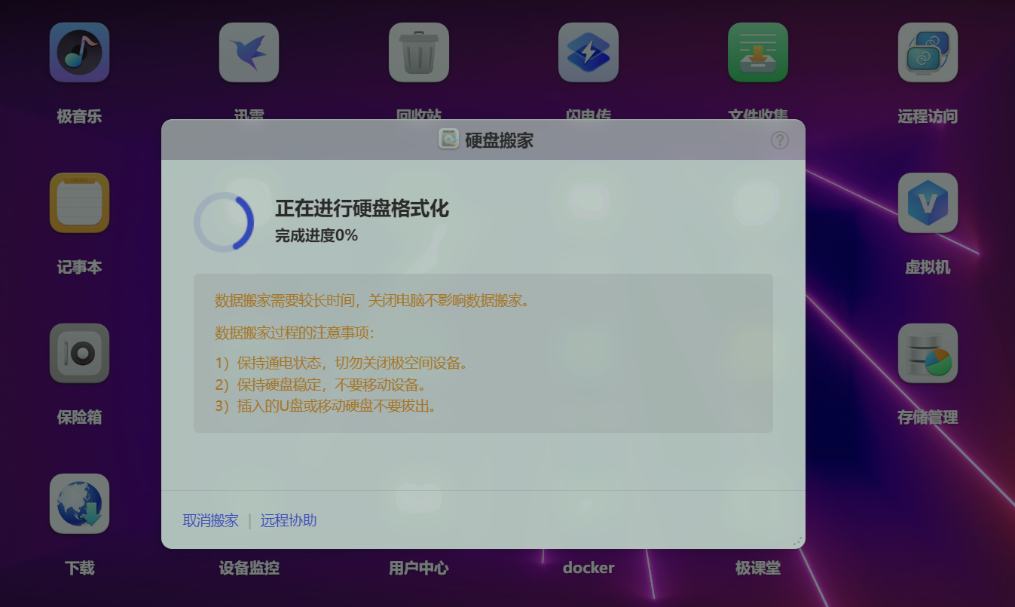
新盘会进行格式化,然后进入自动拷贝的过程:
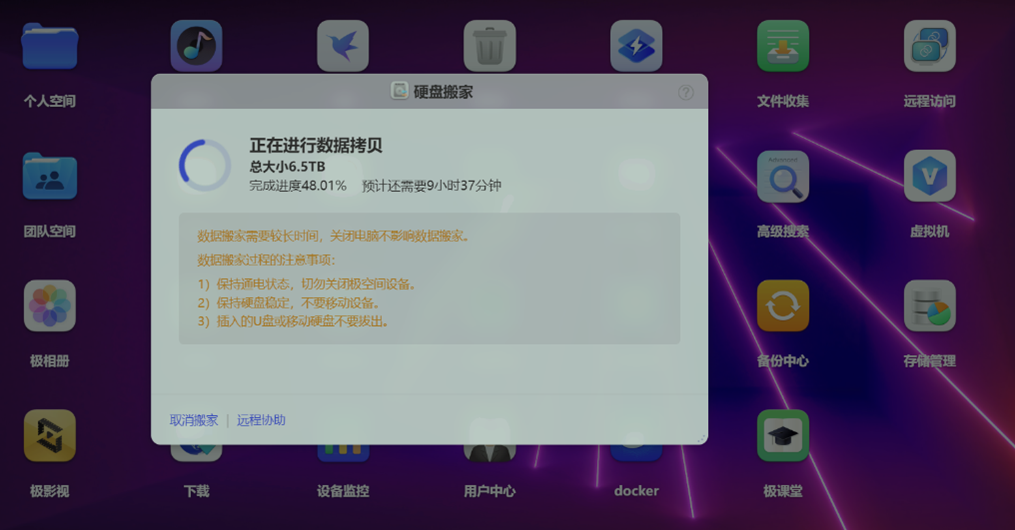
途中可能部分区域会比较慢,因为这时候大概率在拷贝小的碎片文件,这个很正常,但是相比叠瓦或者腾空间的方法时间上更快,流程更简单,所以大路哥更推荐这种。
上述的扩容方式如果已经无法再次扩容,或者16TB升级到22TB的意义不大,那么就需要扩展装备了。
我们这里先讲扩展柜,因为便宜大碗。
3️⃣不限于A4扩展柜
A4扩展柜极空间有两款,一款是老款已经下架多时了,新款我这边也拿到了,也拆开看了:

- 硬件方面和芯片方案不变,和上代一致;
- 升级减震和硬盘架(Z4Pro同款),多了防尘网,所以价格和上代一致。
不过外形方面还是只有枪灰色,没有白色可选,略有遗憾,另外前置盖板直接没有,更利于散热:

那么A4扩展柜可以做什么?操作尺度如何?我们带着这两个方向来解读和实操一次。
首先我们简单了解下Z4扩展柜的接口,如下仅包含DC供电、Type-C数据传输和eSTAT接口:

eSATA用于和极空间私有云设备的联动,而Type-C就让A4扩展柜变成一个大号多盘位移动硬盘,所以它的定位也很简单,即便你没有极空间私有云,也可以作为存储柜使用,直接外接PC等设备作为存储:
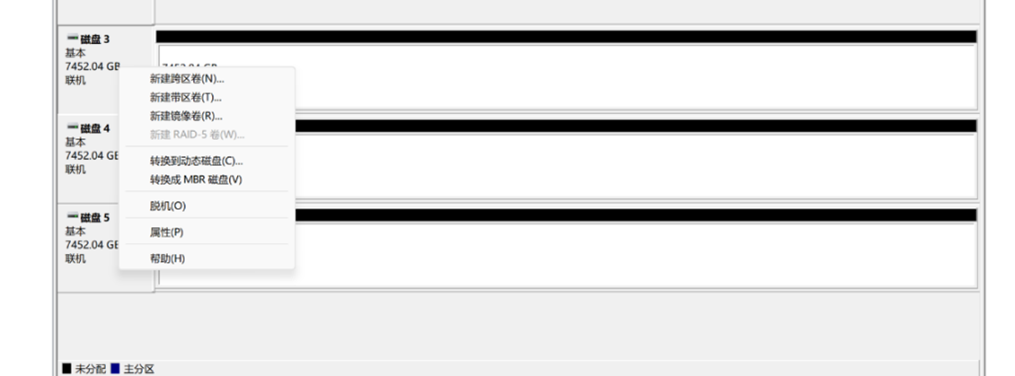
如果已有极空间私有云可以通过附送的eSATA数据线(还比较长)和私有云联动,且扩展范围比较大。
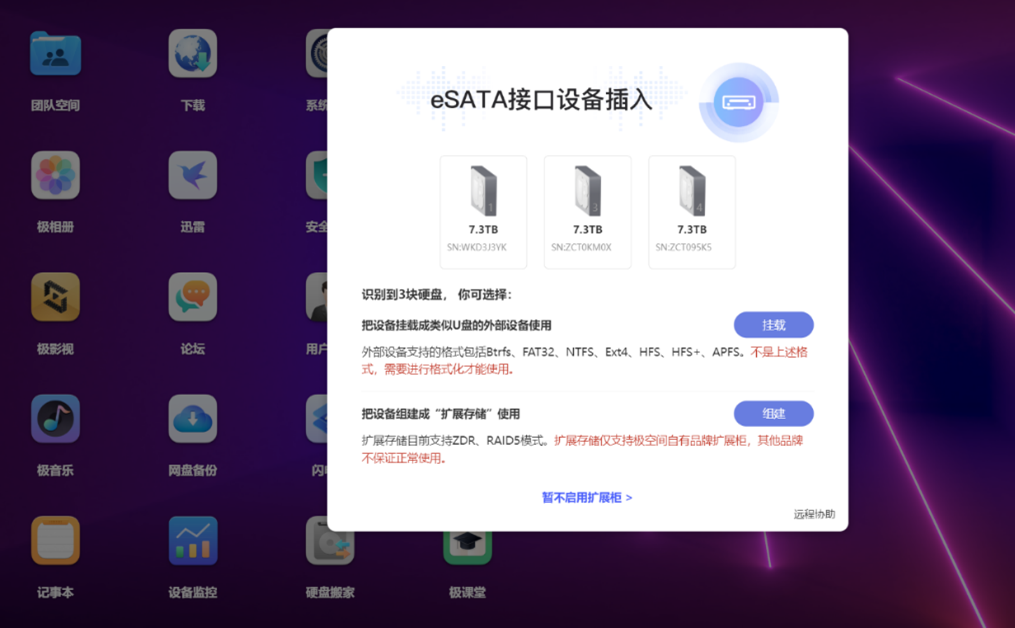
如上我们通过eSATA数据线同步Z4Pro,极空间会在客户端弹出如上提示(手机APP也会),可以选择两种模式,第一种相当于外挂为移动硬盘使用,而第二种就可以更好的联动极空间私有云,实现完整扩容。虽然它支持ZDR和RAID5两种模式,但是为了方便一般推荐选择ZDR模式即可,选择“组件”相当于初始化,也会提示硬盘数据会被格式化,所以如果硬盘有数据需要拷贝出来:
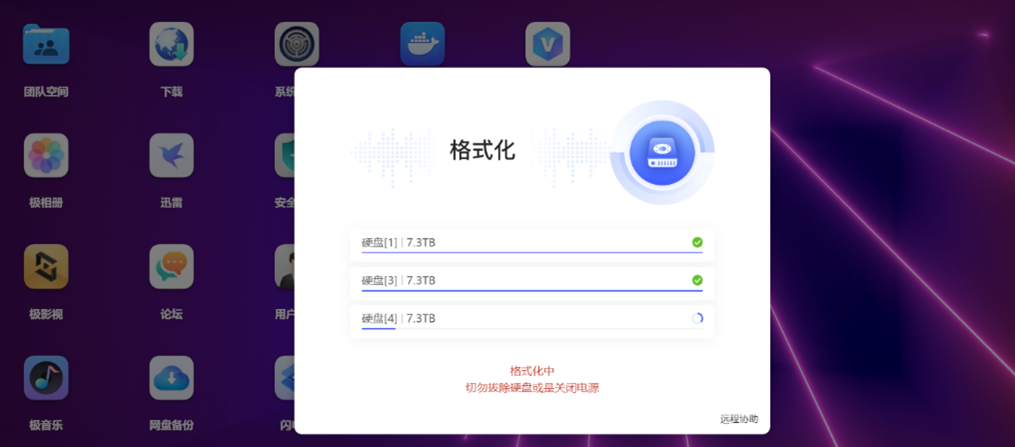
创建完毕后就可以在极空间的“存储管理”中找到了,如下图:
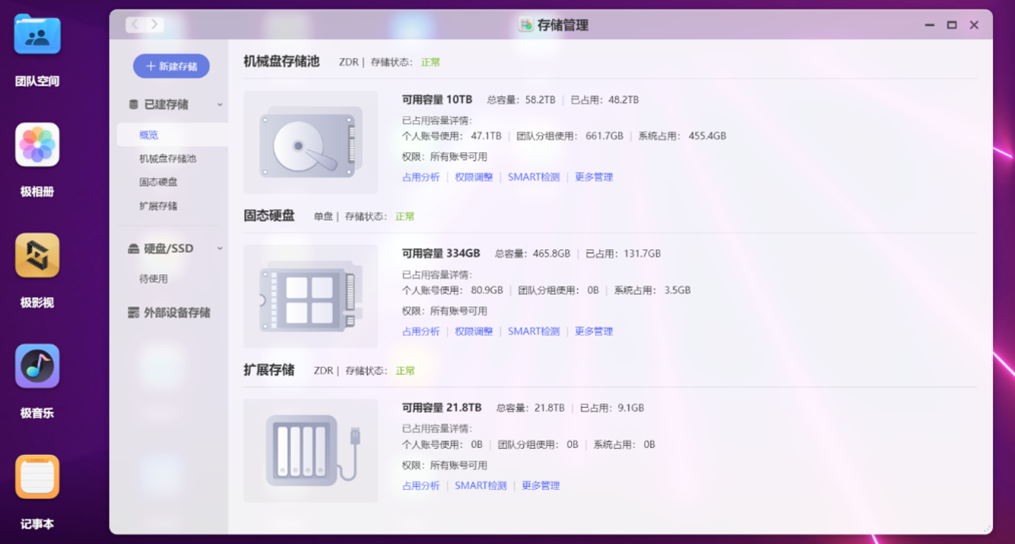
当然它和上述其它存储池一样可以重命名,便于识别和区分,同时也可以对单独硬盘进行管理:
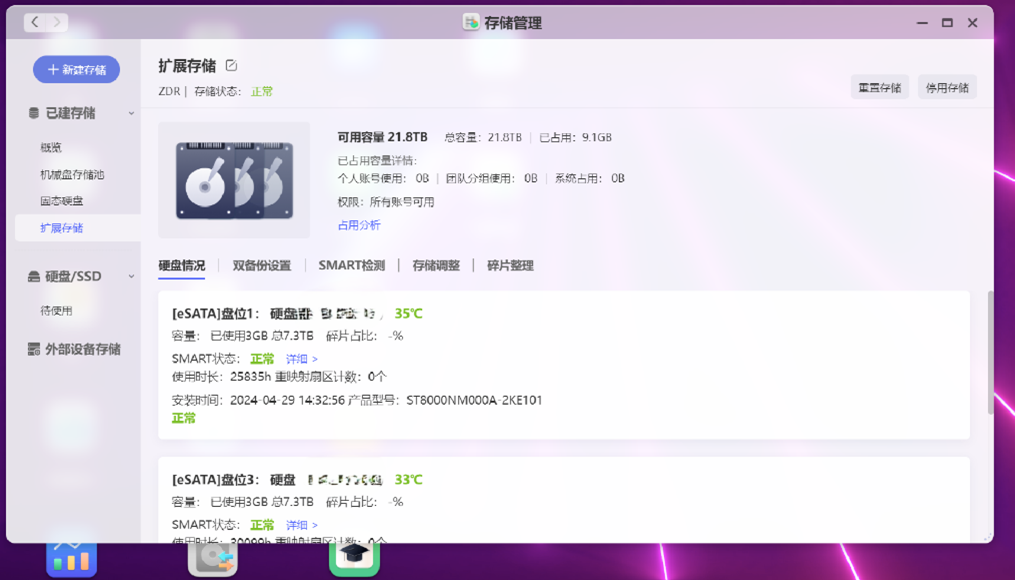
同时也可以整理碎片,基本属于该有的都有,同时我们建立以后可以在“个人空间”中找到:
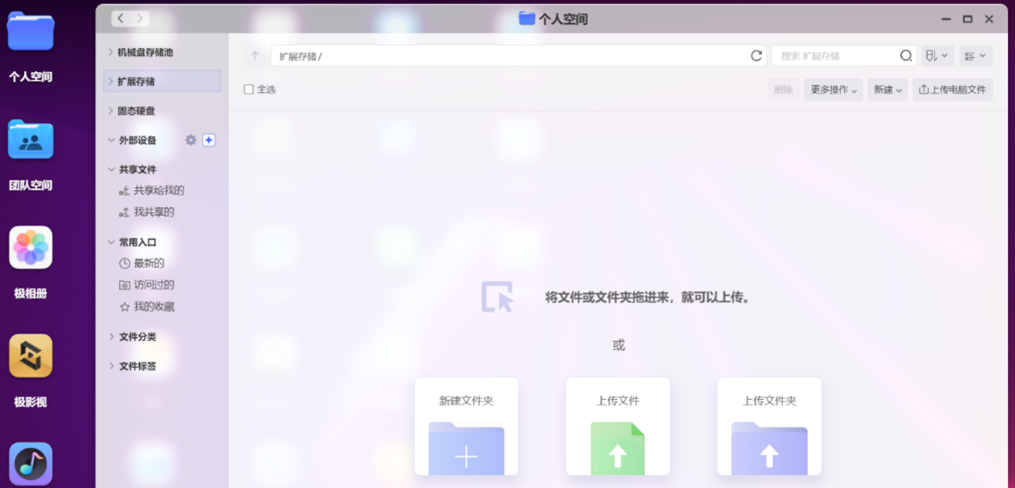
和极空间本地存储池使用没什么区别,当然也可以在极影视中挂载:
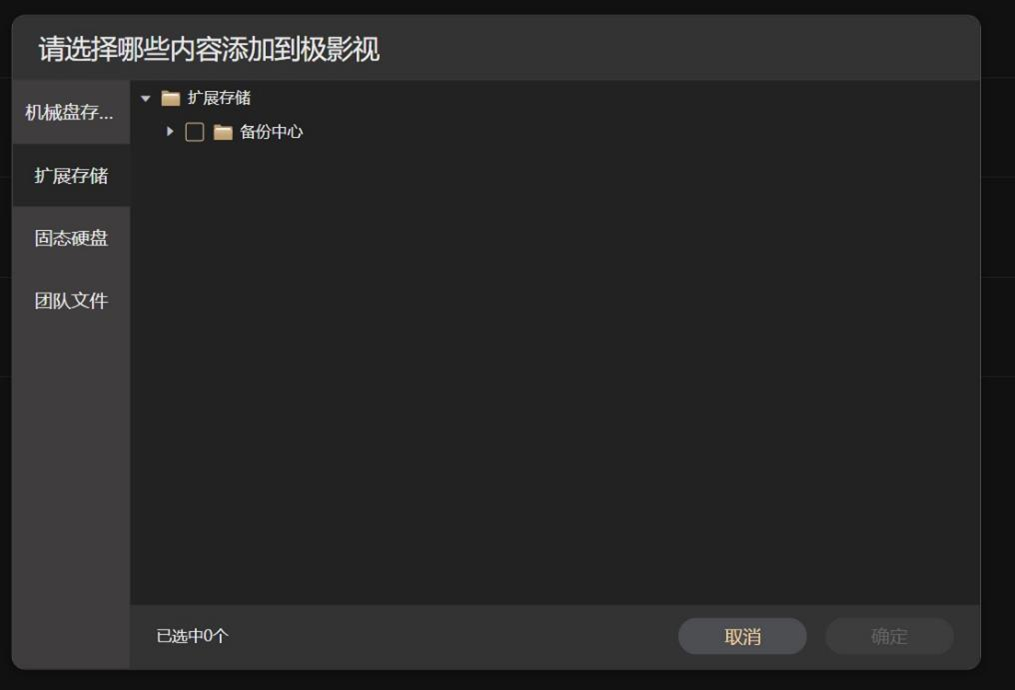
完全可以理解将极空间四盘位变成了八盘位使用,当然也可以基于“备份中心”建立任务备份数据:
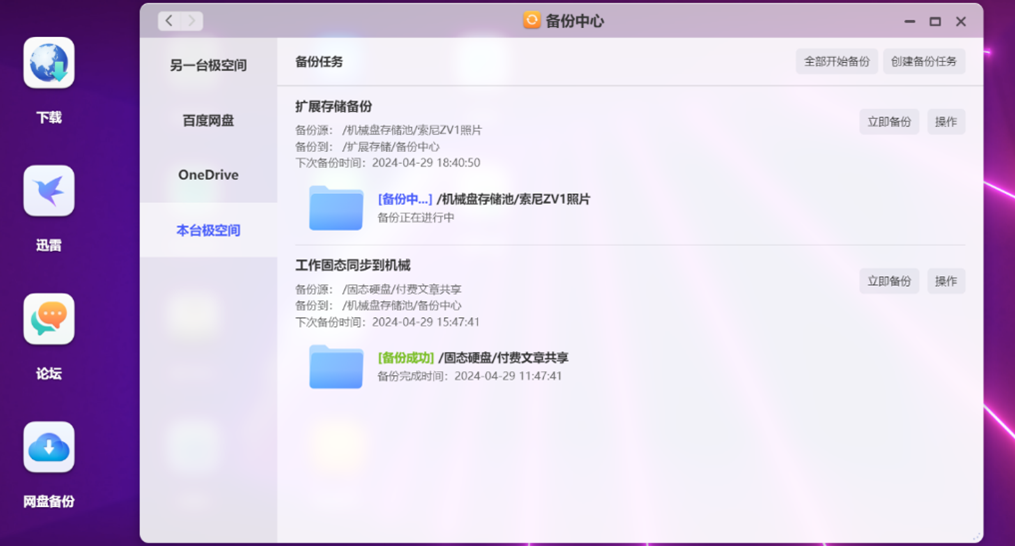
但是由于它不支持UPS,所以我个人建议两种玩法:
- 作为重要数据的扩展备份;
- 将不重要的数据,例如影视可再生资源迁移到A4扩展柜存储,反正丢了可以重新下载。
但是部分经典的老资源就不属于“可再生资源”,所以就不要一股脑全迁移了,但是如果从这种方向来看,其实极空间也完全可以推出双盘位+双固态硬盘的机型,甚至提供双eSATA接口直接扩展2个A4,并提供强劲的CPU加持,其实也是不错的一种方向,比如威联通、华硕就有这样的设计。
当然对于很多人也并不愿意如此操作,我就要全设备UPS联动,那么就可以采购第二台、第三台极空间私有云设备,并不趋于性能的设定,选择标准版即可。
下面我们就开始玩这种方式,其实最多的场景是选择一台新款性能强劲的极空间机型作为主力设备,通过“无损移机”实现转换,几分钟就可以搞定;然后通过reset重置原有设备,挂入硬盘作为扩展存储,当然这种玩法其实就更多了,比如:双机互备、异地互备等等都是可以的。
下面就开始大路哥的表演:
4️⃣还可以双机联动
我们对第二台极空间私有云做一些优化操作,比如仅开放“备份到极空间”服务即可:
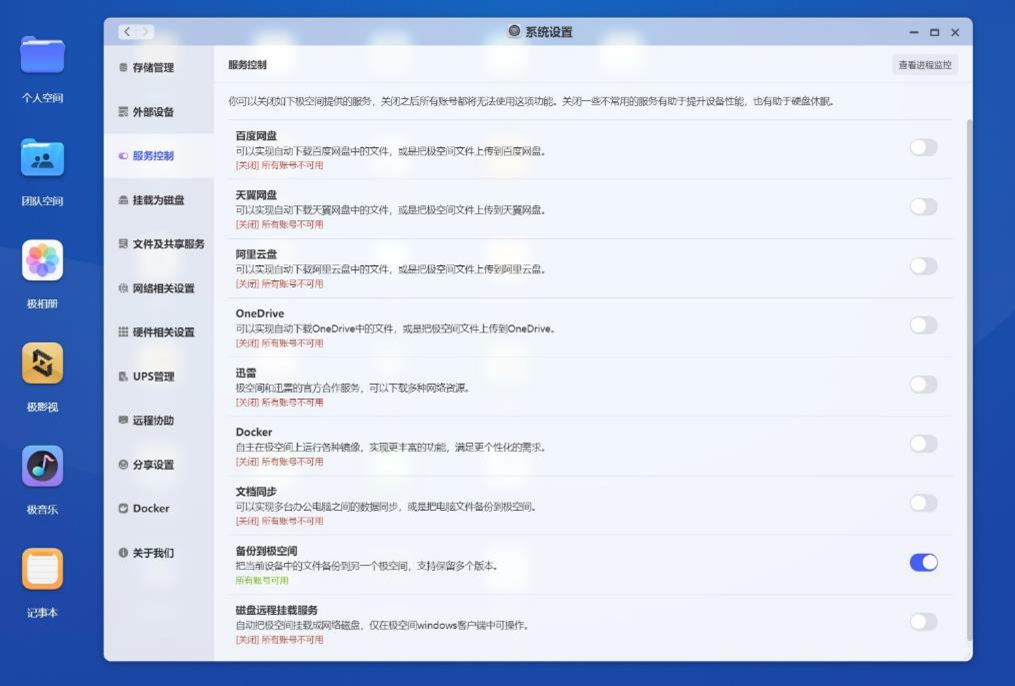
如果第二台极空间作为异地或者不同房间使用,也需要下载等服务,就启用即可。本身极空间不受制于局域网还是互联网异地连接,可以通过极空间中转、也可以基于IP v6建立、还可以基于华硕路由器做隧道。但是在局域网中我们需要给它一个固定的IP地址,这样更好使用。
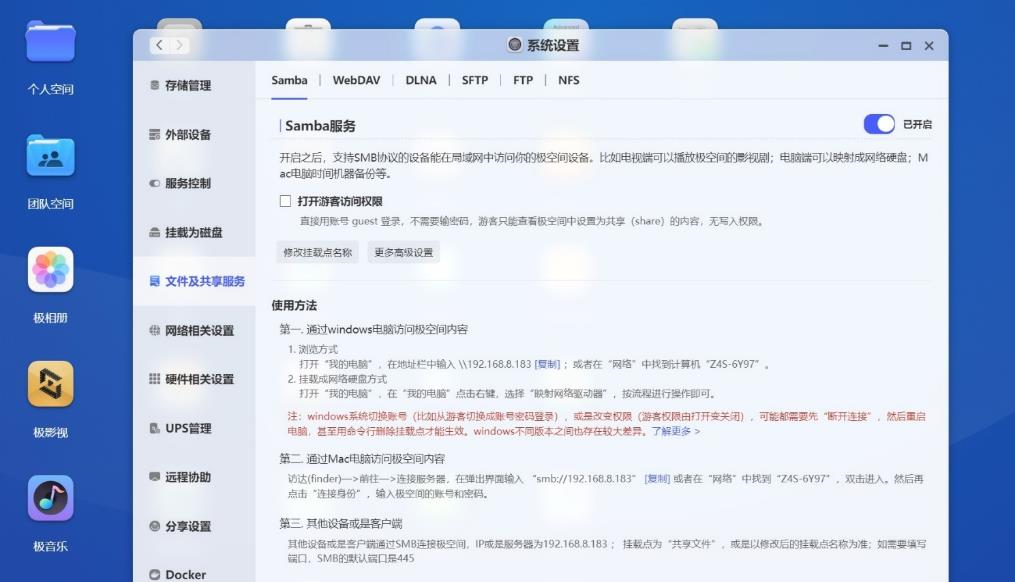
除此之外一般我们需要启用“SMB服务”,也可以根据需求启用“WebDAV服务”,这两个都支持极空间挂载使用,且支持写入,既然要写入所以SMB的游客通常可以关闭。

如上极空间客户端支持多个设备切换登录,所以下面我们可以切换操作:
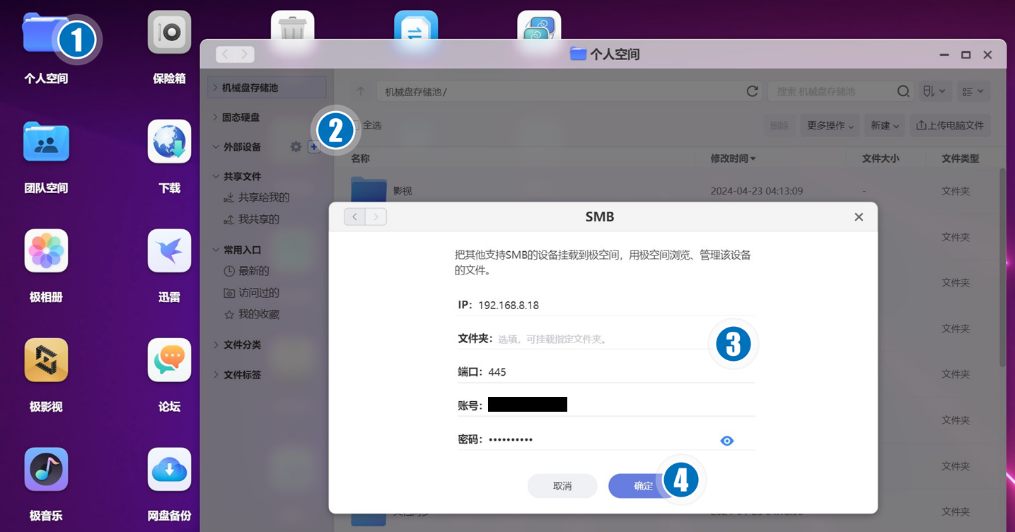
如上我们进入主力设备,在个人空间中添加“外部设备”,可以选择SMB服务如上添加,因为需要写入权限,所以这里需要输入异机设备的账号和密码,点击确定进入下一步:
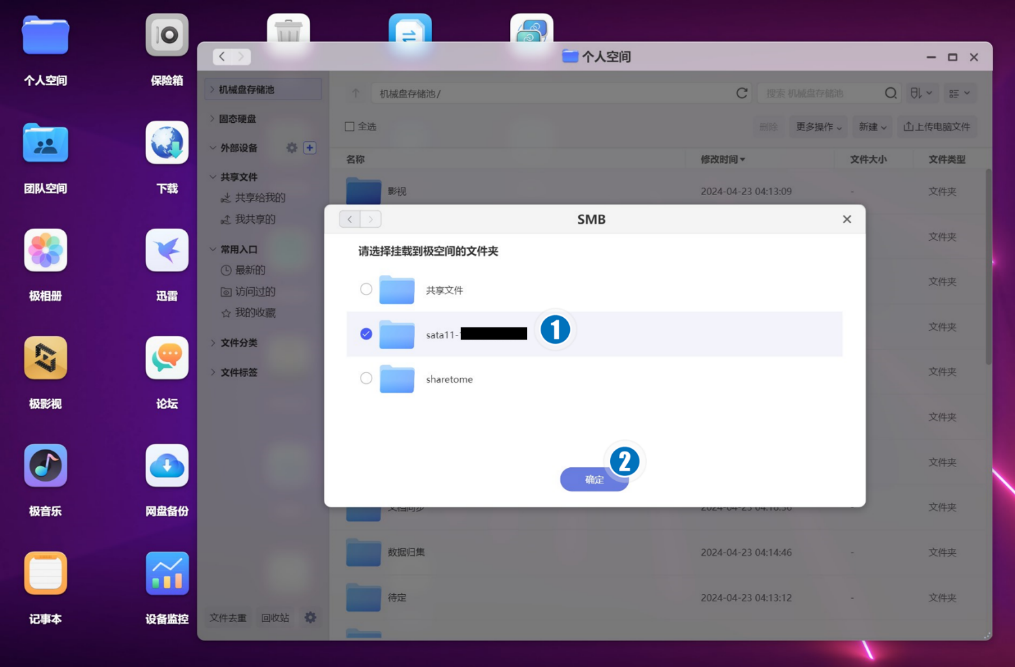
如上极空间一般默认列出3个可选挂载项目,一般选择异机存储池名开头、手机号结束的文件夹,这个目录表示异机的所有存储,挂载后就可以完全控制了。其次这个共享目录根目录名可以重命名,如下:
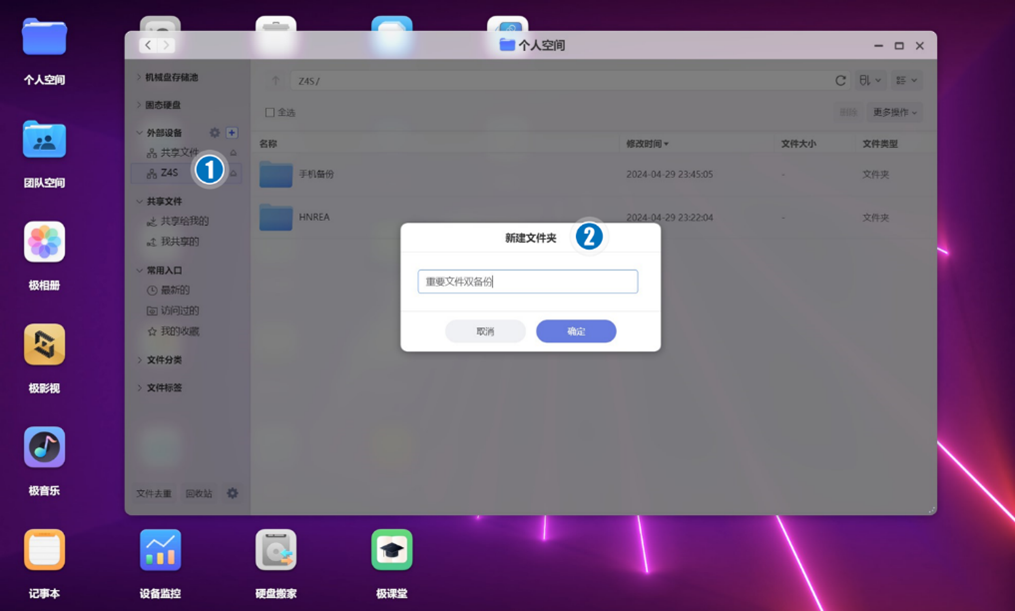
这样你就算挂十个八个极空间也很好识别,点击进入目录后就可以像操作本地极空间一样操作,比如创建一个目录,由于是局域网,且大路这里的2.5G网络,速度没有丝毫时延;同样极影视也可以调度:
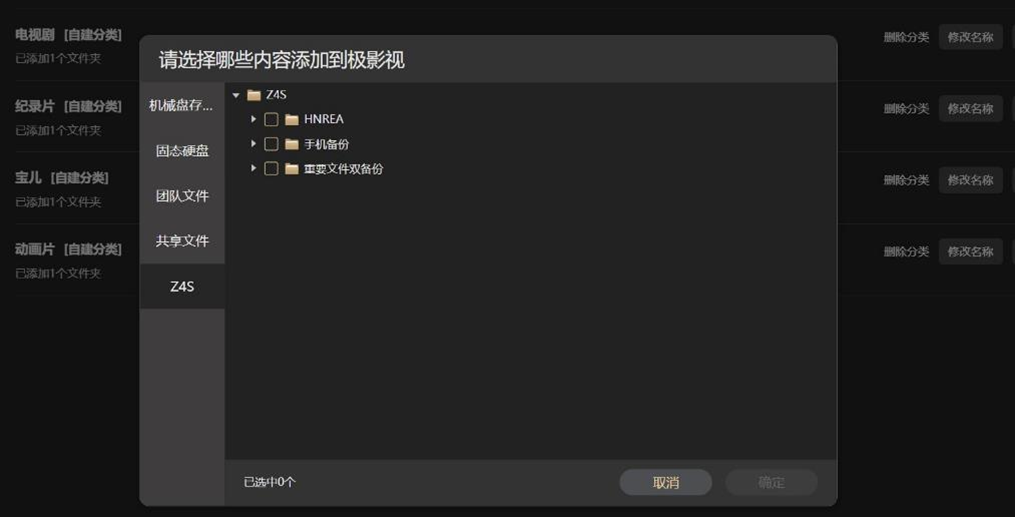
同时,我们在“备份中心”也可以建立异机备份,如下:
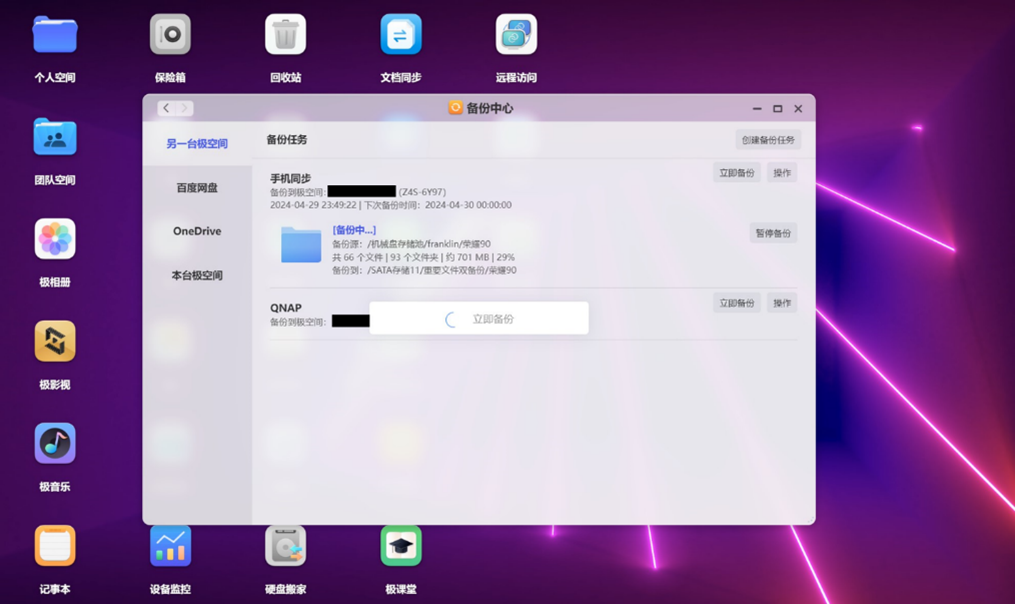
这个操作并不限于两个设备是否在同一个局域网,只是局域网速度最大化,仅此而已。
5️⃣异地互备解读
比如我们自己家里一台极空间作为主力设备,父母家里一台实现数据异地容灾的同时,也可以解决父母家里老电视解码能力差的问题,操作起来非常简单,如下:
- 主力对影视剧建立共享目录,因为只需要调取,所以可以设为只读或者匿名登录使用;
- 父母家通过个人空间外部设备挂载这个共享目录;
- 父母家极空间的极影视操作建立目录,挂载这个共享的目录;
这时候你家里的极空间有多少电影,父母家就有多少了,完成同步;父母家可以基于极空间的HDMI接口直连电视,通过极空间解码实现影视资源的播放;同时你重要的数据也可以通过“备份中心”建立任务定期更新到父母家,实现异地容灾;父母的手机相册直接备份到本地极空间,同时也可以建立“备份中心”任务异地容灾到你家,实现双向奔赴,双向异地容灾。
所以这样来看极空间已经很强了,就差一个集群中心管理平台了,哈哈。
✴️极空间相比友商有哪些优势?
目前极空间的AI实验室是独创,友商要跟进这个内容至少半年,但是大模型是需要建立训练模型的,而且这个模型训练的越早,优势通常越大,所以通常这个功能会保持遥遥领先,且一点都没有夸大成分。
极空间支持杜比视界目前是独创,已经一年多了友商都还没跟进成功,所以有些功能不是说你想抄就抄的,它需要很多时间和团队的投入才能实现;有些看起来简单,实际上很复杂,光打磨就很花时间。
价格,你没有看错,其实极空间的价格一直都比友商更具备性价比,一方面极空间的硬件性能敢于创新,当大家觉得这个已经性能过剩的时候,极空间愿意用更好的硬件加持,价格还加量不加价。如果你再贴合一些友商没有的功能,且极空间拥有的这些功能本身就非常强劲,比如杜比视界支持约等于至少省1000元的蓝光播放器投入(芝杜Z9X或Apple TV),所以极空间的价格是极具优势的。
话说回来,今天的分享的主角Z4Pro采用全新一代处理器,整整高了友商一代;参数指标和性能比上一代N5105和N6005都有了大幅度提升;而价格与市场上还在使用上一代处理器的其它品牌产品基本持平,所以性价比极高,是优选方案。

至于Z4Pro标准版和性能版的选择,从经验来看取决于你是否会高频使用AI实验室、虚拟化等功能,如果有性能向的需求自然选择性能版;而对于这些的需求相对较小,并非高频使用,标准版也绰绰有余。
✴️极空间为什么遥遥领先
这个其实很简单,有时候第一个吃螃蟹的人总会得到眷顾:
你做得越好相当于时间上得到了领先;你做得越好那么越多的用户选择相当于降低了成本,双赢。
在价格优势、功能优势、技术领先的前提下,通常没有额外的需求无法满足肯定优选行业第一的,这本身也是给自己降低成本,不管是投入的资金还是时间,时间包含试错成本、通过第三方来实现的成本。
✴️补充内容
友情提醒,私有云或NAS作为个人数据的长期存储设备,选择适配的UPS可以降低意外断电、停电等数据丢失的风险,简单的说可以理解为一种保险措施,一般的UPS在300~500元即可(后备式),目前极空间适配的有几款品牌和型号,大路这里相对推荐山特850这款:
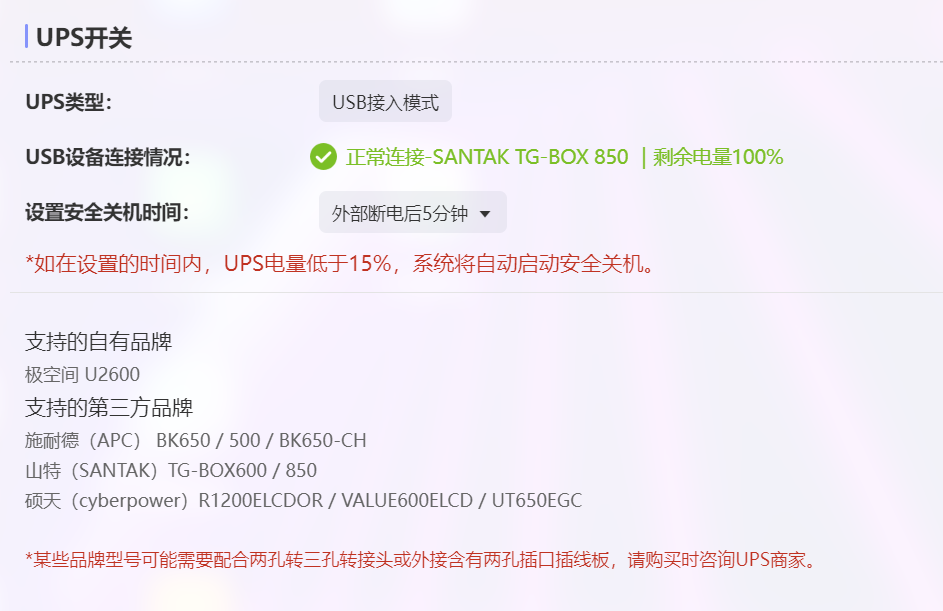
如上一般也选择“外部断电5分钟”后安全关机,UPS是保障设备,并不是续航设备,注意它的定位。
硬盘方面一般选择私有云会考虑大容量存储,一般就两个建议:
- 小容量4T可选西数红盘或希捷酷狼
- 大容量优选希捷银河氦气盘16/18T
因为硬盘是垄断性质,不仅厂家垄断、供应商也垄断,所以价格方面相对偏高。
如果你希望相对性价比的价格获得可靠的大容量硬盘,大路建议你三步走:
- 有一个可以接入3.5寸硬盘的PC或移动硬盘盒;
- 将硬盘挂入后通过工具全盘完整扫描:
- 16TB希捷银河参考时间约21小时
- 完整扫描优秀就留下,有坏道直接换。
简单来说花21小时就可以省七八百以上,而且是无人值守的;其次好好的利用7天无理由。
硬盘的来源参考大路的这篇文章:
选择Z2Pro、Z4Pro、Z423也会用到固态硬盘,上面也有参考,但友情提醒请不要随意购买QLC产品。
长江存储推出首款 QLC 商用消费级固态硬盘 PC41Q,该产品性能如何?
如果不明白,参考上面这篇回答。
Views: 652


